I moderni sistemi di riconoscimento facciale dipendono da immagini pulite e ad alto contrasto per mappare con precisione le caratteristiche facciali. Uno sfondo distrazione o textured può interferire con questo processo, portando a ritardi o invii falliti.
Rimuovere lo sfondo assicura che il volto rimanga il punto focale. Padroneggiare la rimozione dello sfondo è diventata un'abilità pratica nel processo di documentazione digitale di oggi. Ecco dove arriva il rimotore di sfondo foto passaporto. Questa guida ti mostrerà comeRimuovi lo sfondo di una foto del passaporto.

In questo articolo
Parte 1: requisiti di sfondo fotografico del passaporto

Una foto di passaporto rifiutata spesso porta a tempi di elaborazione più lunghi e costi aggiuntivi. Ogni paese stabilisce regole uniche per lo sfondo delle foto, ma la maggior parte richiede bianco semplice o bianco bianco. Per esempio, il Regno Unito e gli Stati Uniti richiedono uno sfondo bianco con illuminazione uniforme e nessuna ombra.
Inoltre, il Canada accetta il grigio chiaro o il bianco, ma gli sfondi devono rimanere lisci e privi di consistenza. Anche l'India e l'australia richiedono sfondi leggeri, neutri senza motivi o mobili. In breve, ogni paese ha i propri requisiti di background passaporto.
Nei casi in cui il passaporto non soddisfa i criteri per lo scopo che si prevede di utilizzarlo, un rimotore di sfondo foto del passaporto può aiutare a correggere i problemi con lo sfondo del passaporto.
Parte 2: qual è il modo più veloce per rimuovere foto passaporto di sfondo
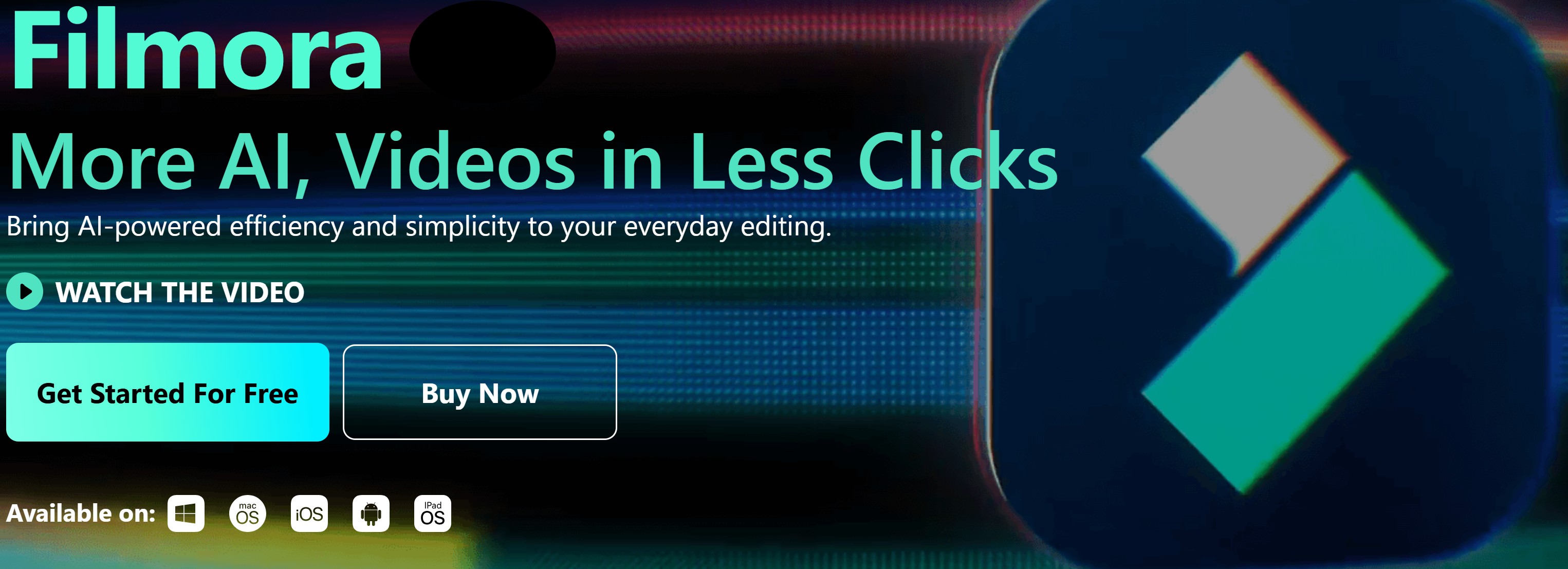
Mentre ci sono diversiRimotori di sfondo per foto passaportoIl software presente integra ai, e questo li rende più veloci ed efficienti. Un esempio èWondershare FilmoraUna piattaforma di editing video e foto.
Filmora integra ai per la maggior parte delle attività di editing. Ha un rimotore di sfondo di passaporto incorporato affidabile. Questa caratteristica è riconosciuta come taglio del ritratto ai.
Il taglio del ritratto ai di Filmora semplifica la rimozione dello sfondo rilevando automaticamente soggetti umani. Questa funzionalità consente agli utenti di isolare individui senza aver bisogno di uno schermo verde.
Di conseguenza, risparmia tempo e sforzo nel processo di modifica. Dopo aver isolato il soggetto, gli utenti possonoSostituire lo sfondo o aggiungere effetti creativi. inoltre, lo strumento offre sia modalità di taglio avanzata che rapida. Queste modalità soddisfano diverse esigenze di editing e livelli di abilità.
Caratteristiche chiave
- Rilevazione automatica:L'algoritmo ai identifica le figure umane nei filmati, consentendo la rimozione dello sfondo con un clic.
- Modalità di taglio avanzata:Questa modalità migliora la precisione rilevando con precisione elementi complessi come i capelli e gli oggetti semi-trasparenti, garantendo un aspetto naturale.
- Effetti creativi:Dopo aver isolato il soggetto, gli utenti possono sostituire gli sfondi, aggiungere effetti visivi o incorporare nuovi ambienti per migliorare il loro contenuto.
- Vasti effetti video/audio e risorse creative.
- Potente ai per la creazione di contenuti senza sforzo.
- Intuitivo, professionale ma adatto ai principianti.
- Funziona su Mac, Windows, iOS e Android.

Parte 3: come rimuovere lo sfondo per la foto del passaporto

Usando un avanzato rimotore di sfondo foto passaporto come filmoraTaglio del ritratto aiRende la rimozione dello sfondo del passaporto più veloce. Ecco come rimuovere uno sfondo da una foto di passaporto.
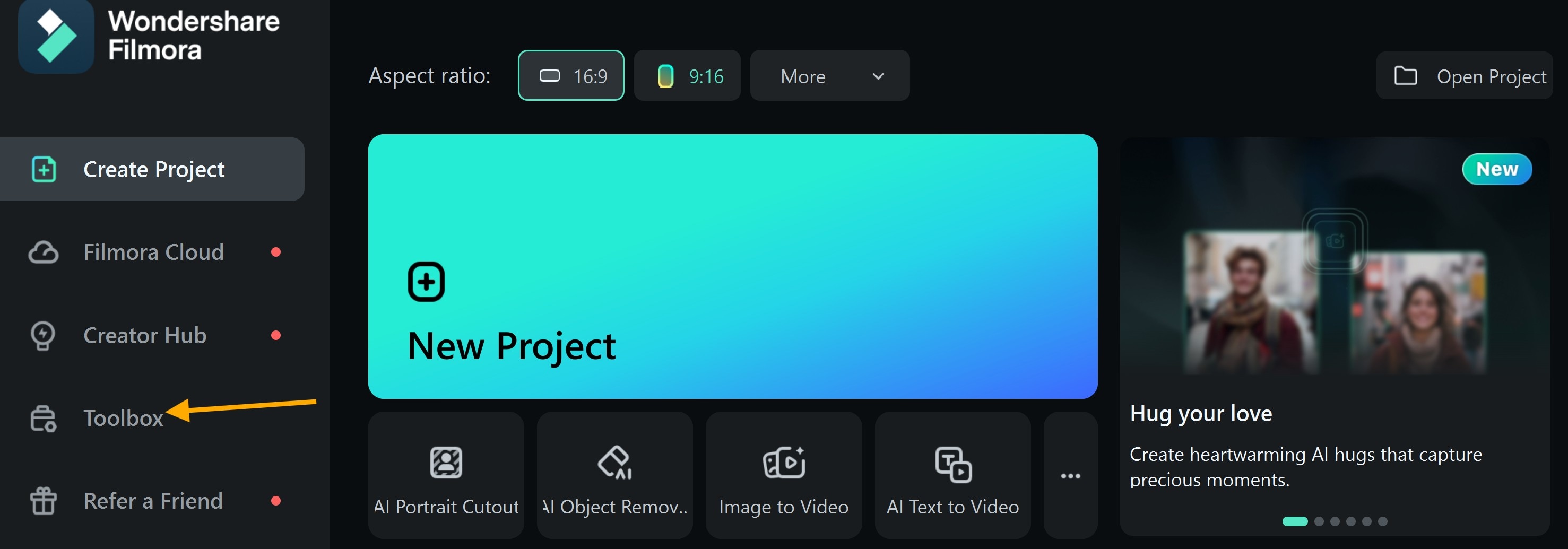
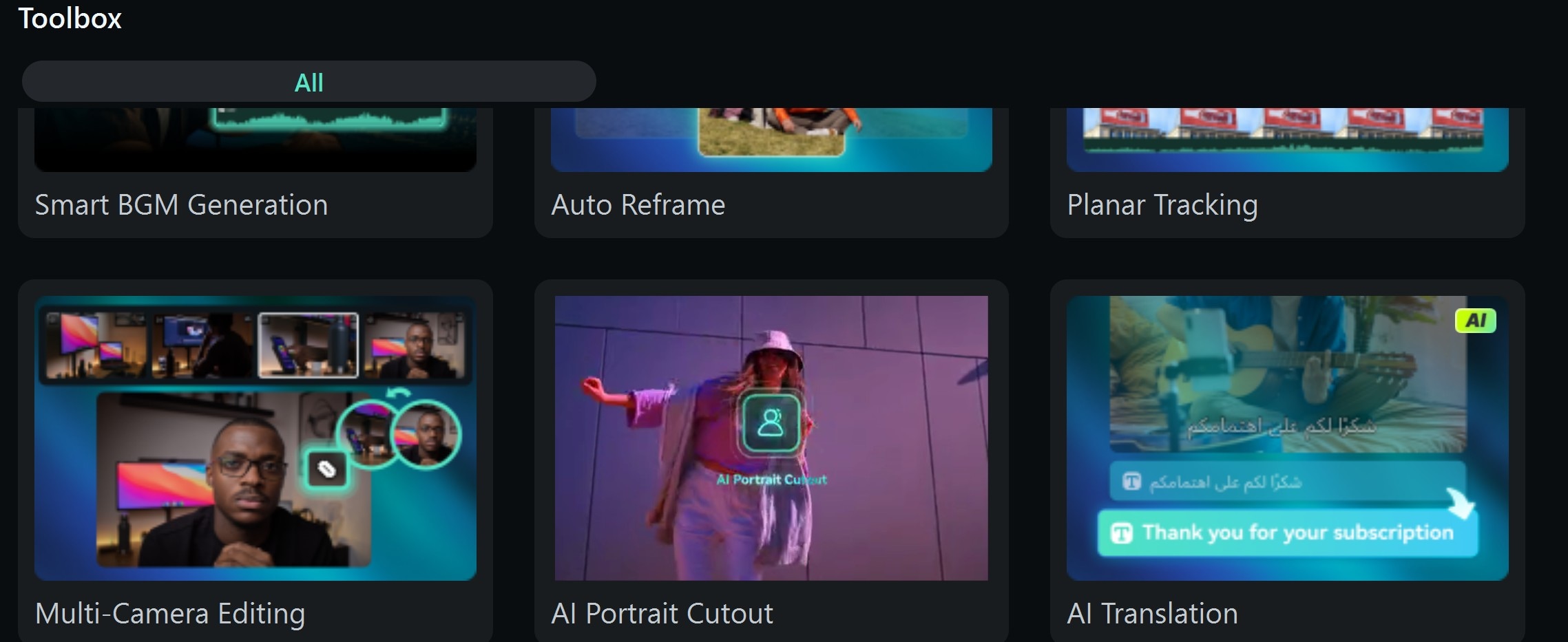
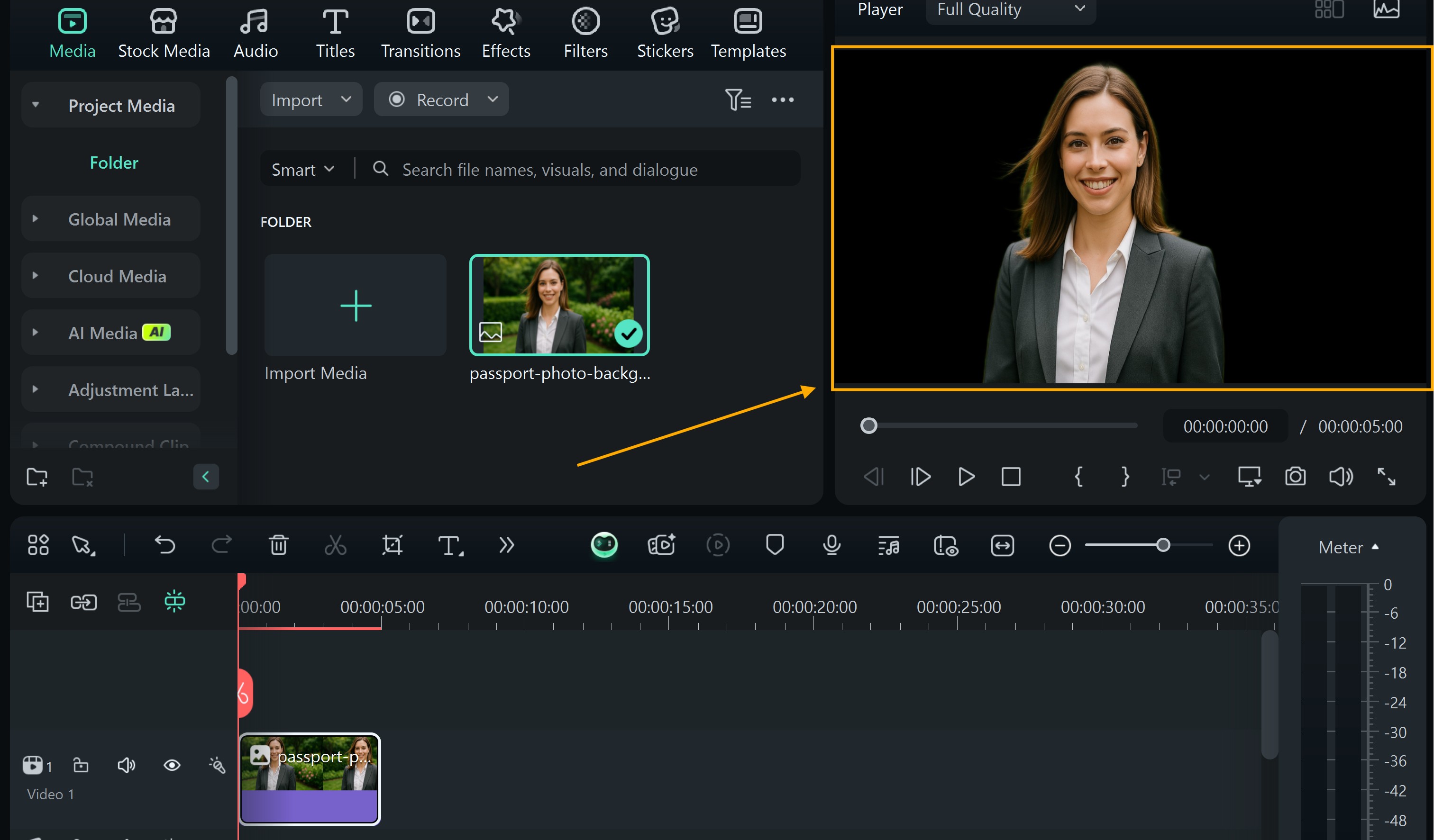
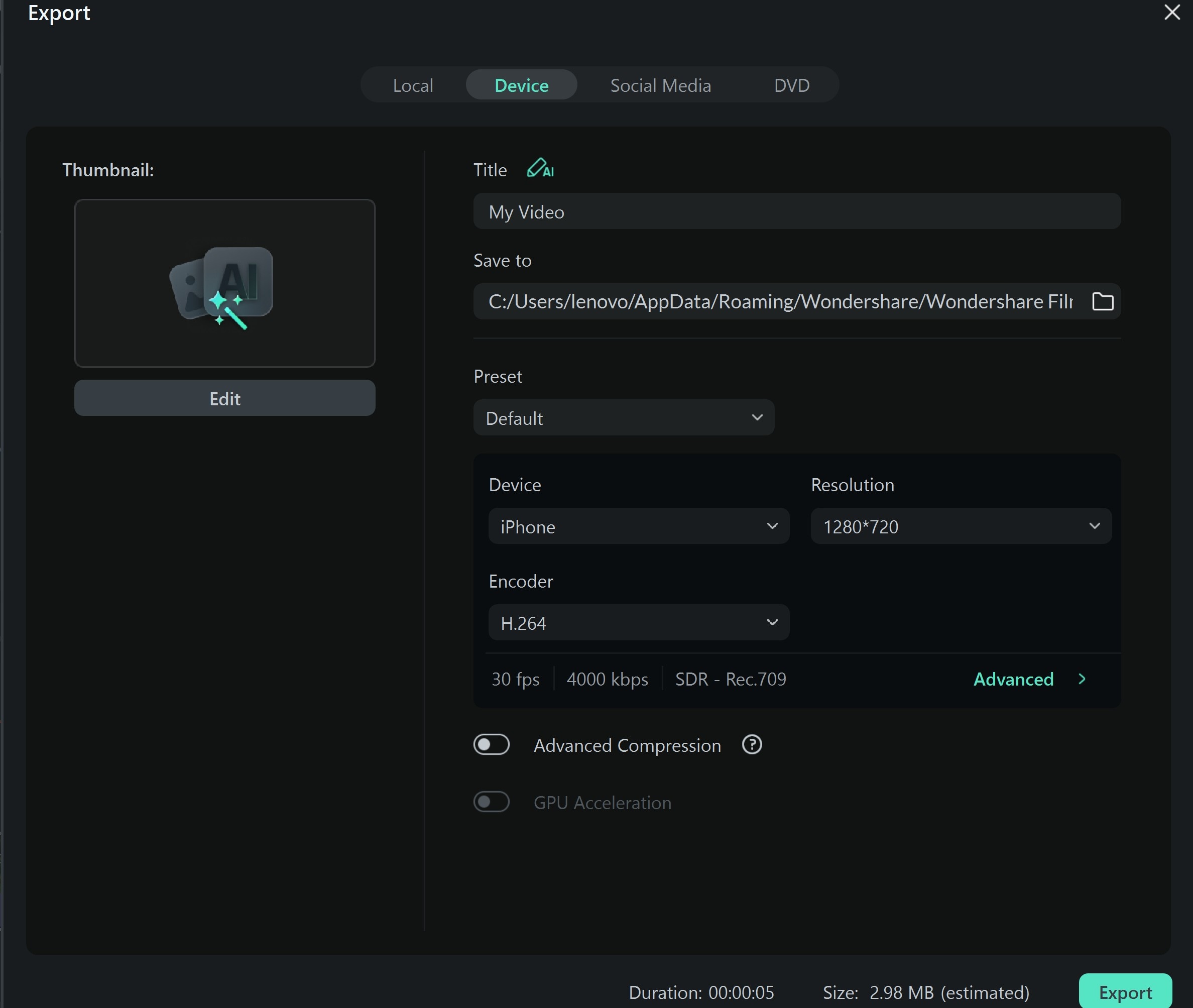
Come rendere l'immagine con uno sfondo bianco
Dopo aver completato il processo di taglio del ritratto ai, hai la tua immagine in uno sfondo scuro. Se succede che ciò di cui hai bisogno per la tua immagine è uno sfondo bianco, allora devi fare di più, come il taglio del ritratto ai potrebbe non farlo automaticamente per te. Quindi come si rimuove lo sfondo delle foto del passaporto e lo rende bianco? L'esempio seguente ti mostrerà come.
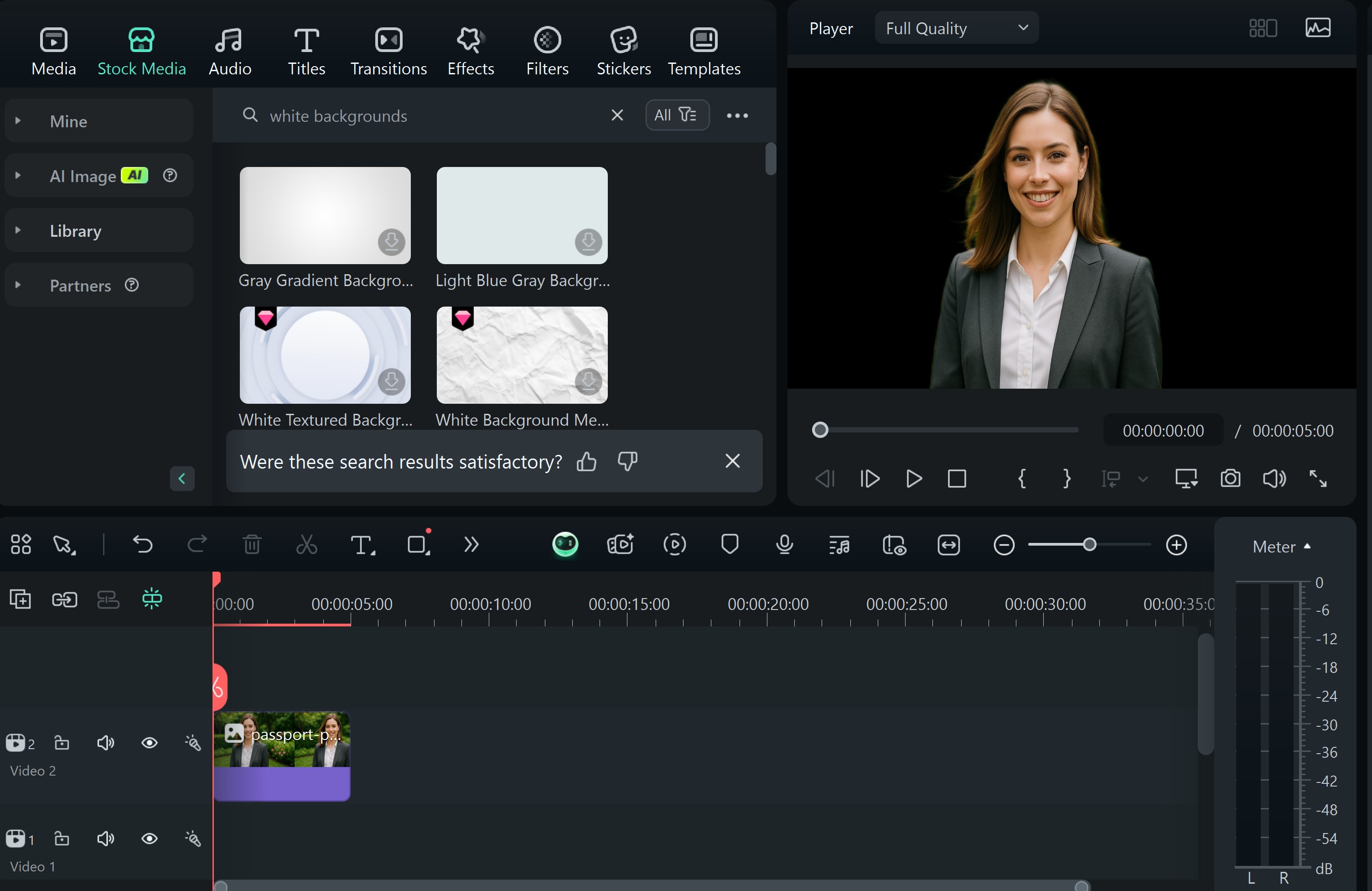
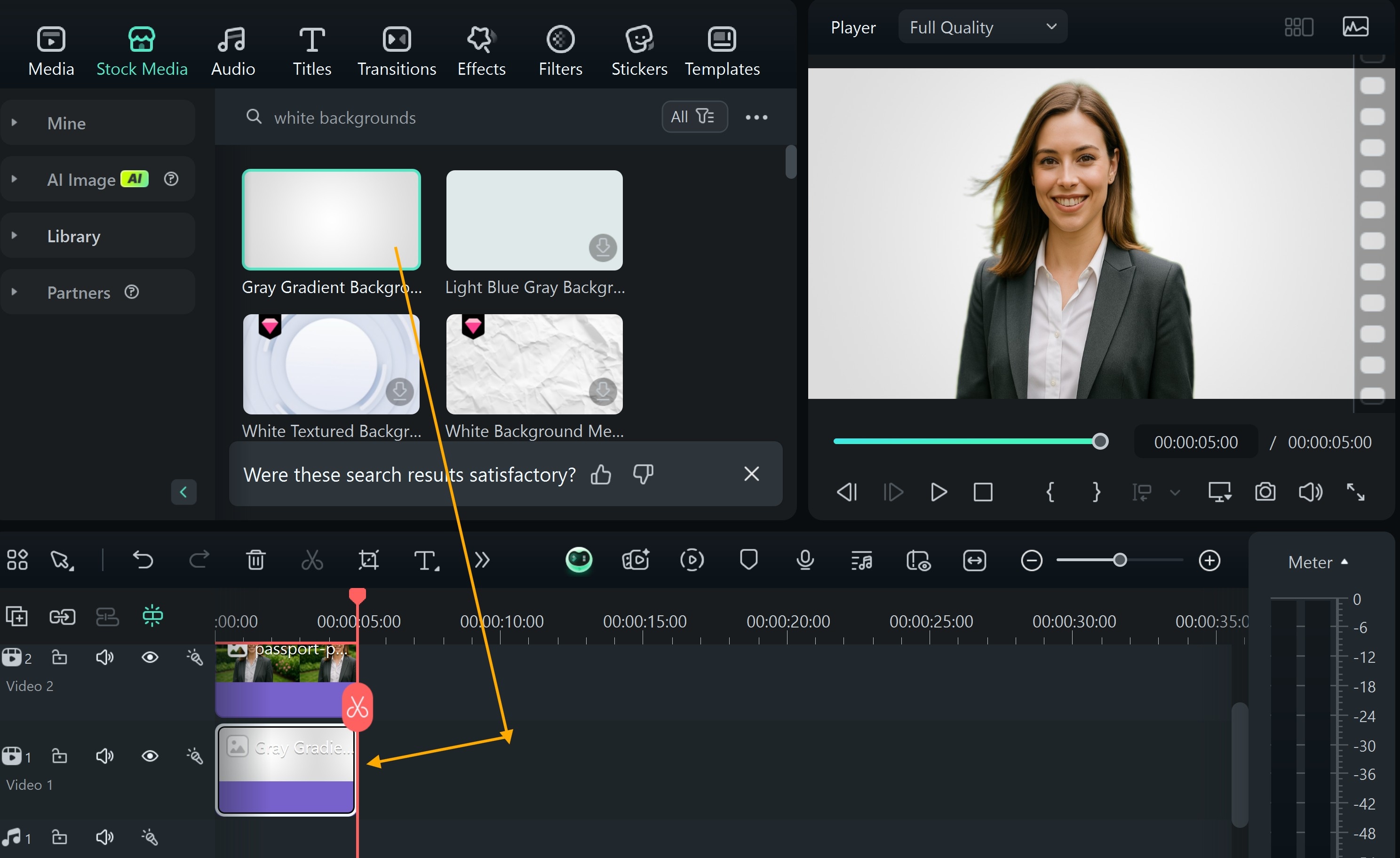
Infine, esportare e salvare il file.
Parte 4: come rimuovere gli oggetti dallo sfondo dell'immagine del passaporto

Non tutte le immagini hanno bisogno di un rimotore di sfondo per le foto del passaporto. A volte, è solo un piccolo elemento che causa problemi.
Una lampada sbagliata, unaL'ombraO un segno del muro può portare a rifiuti. Qui, non avrete bisogno della funzione di rimozione dello sfondo fotografico di filmora passaporto. Quello che hai bisogno per fare questo è filmora ai oggetto remover.
Consente di pulire le immagini con un solo colpo di pennellina. Puoi cancellare un oggetto senza danneggiare il resto del tuo sfondo. Questo strumento è costruito per quelle modifiche rapide e professionali che seguono ancora rigorose regole fotografiche. Basta evidenziare l'oggetto, e il rimotore lo mescola via; Nessun bordo duro o cerotte visibili.
Per esempio, se la tua foto ha una parete bianca ma include un interruttore della luce, non è necessario ricominciare da capo. Marchi l'oggetto, e la filmora riempie lo spazio.
Come usare il rimotore di oggetti ai
Utilizzare il rimotore di oggetti ai in filmora su pc non è complicato. Una volta avviato filmora, troverai lo strumento prontamente disponibile nella casella degli strumenti. Quindi, che tu stia pulendo una foto di passaporto o rimuovendo piccole imperfezioni, filmora rende il processo veloce e accurato. Con la sua potente tecnologia ai, è possibile eliminare facilmente gli oggetti indesiderati preservando la nitidezza e la qualità professionale delle tue immagini.
Di seguito è come eliminare gli oggetti dalle immagini sul pc utilizzando filmora.
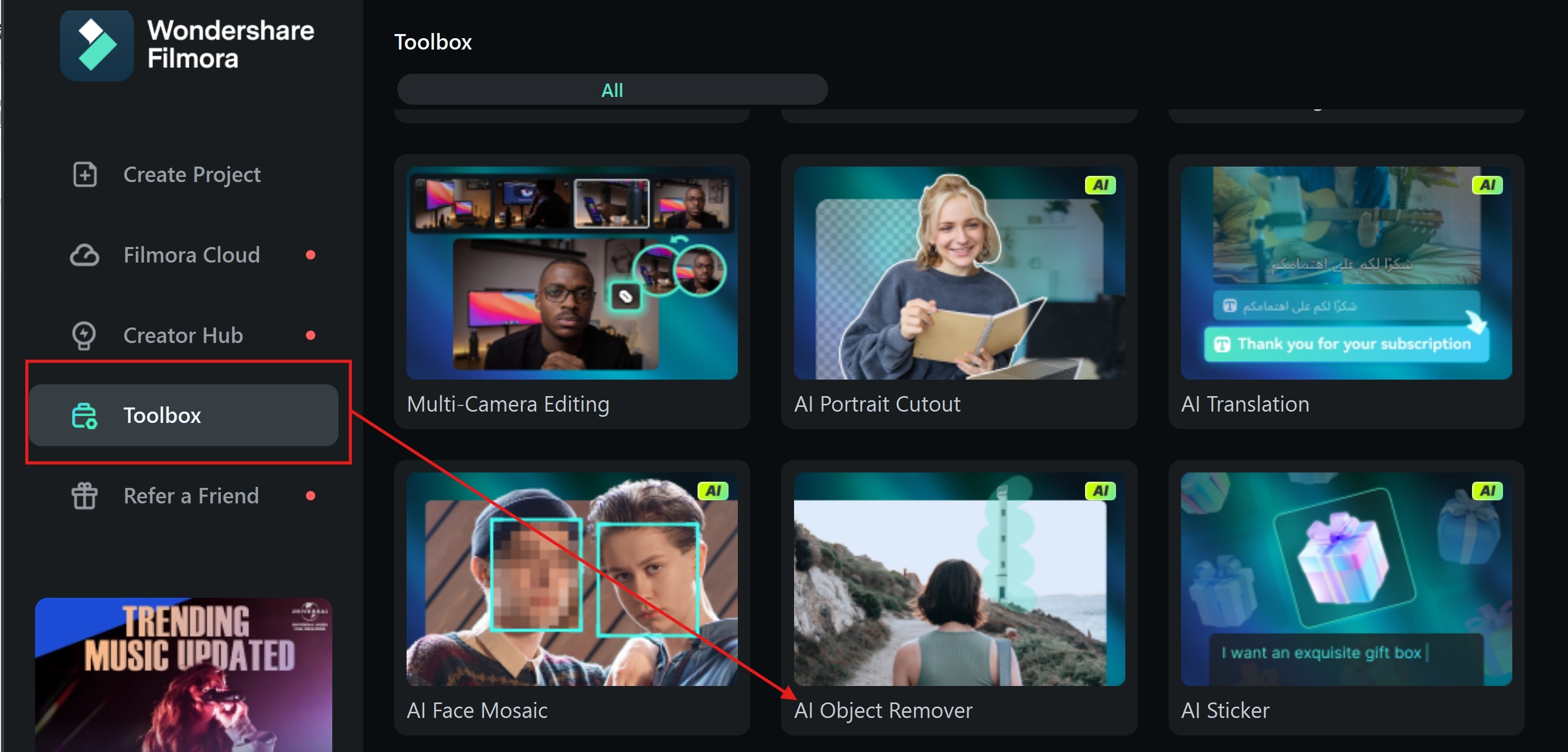
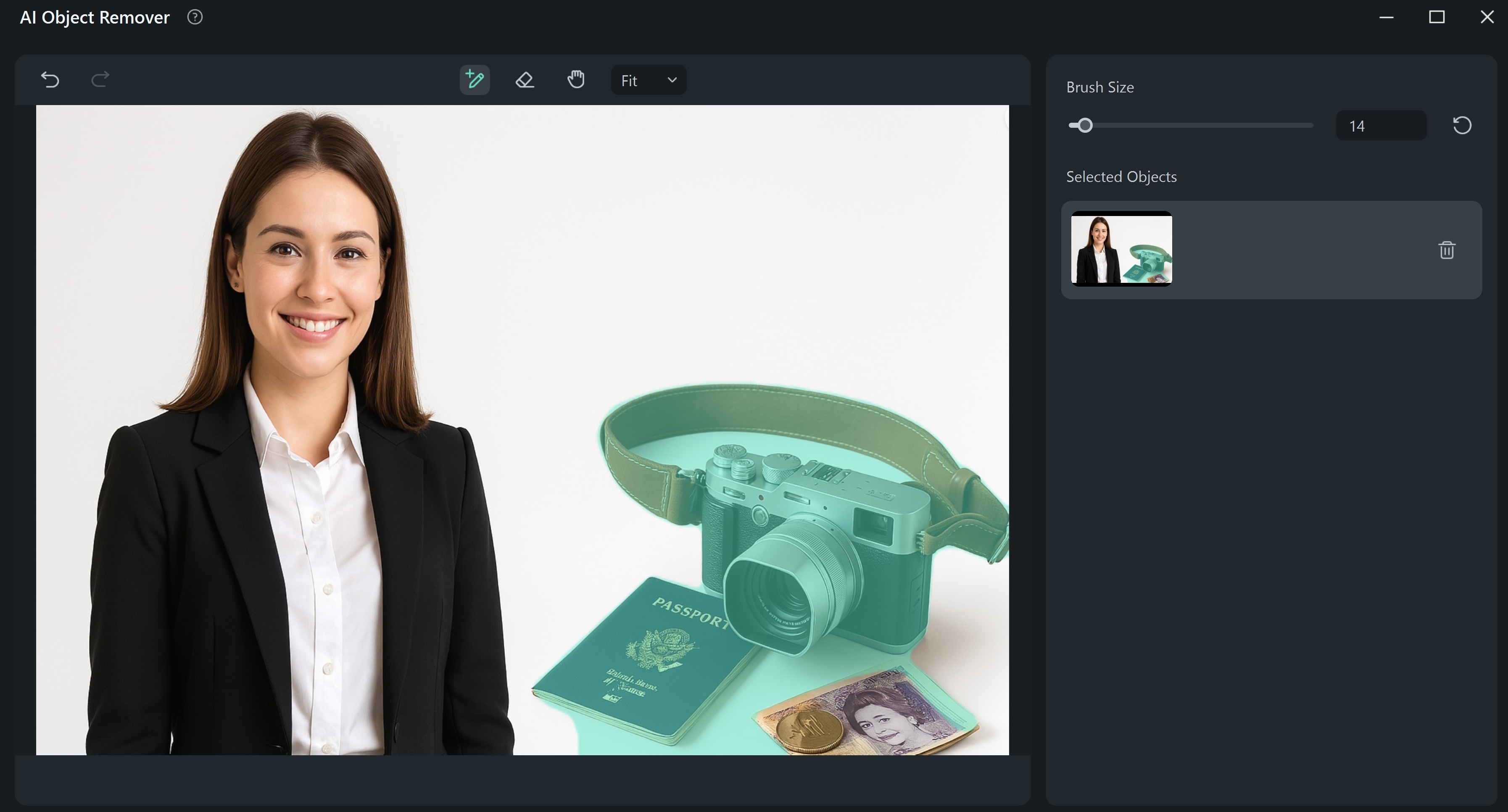
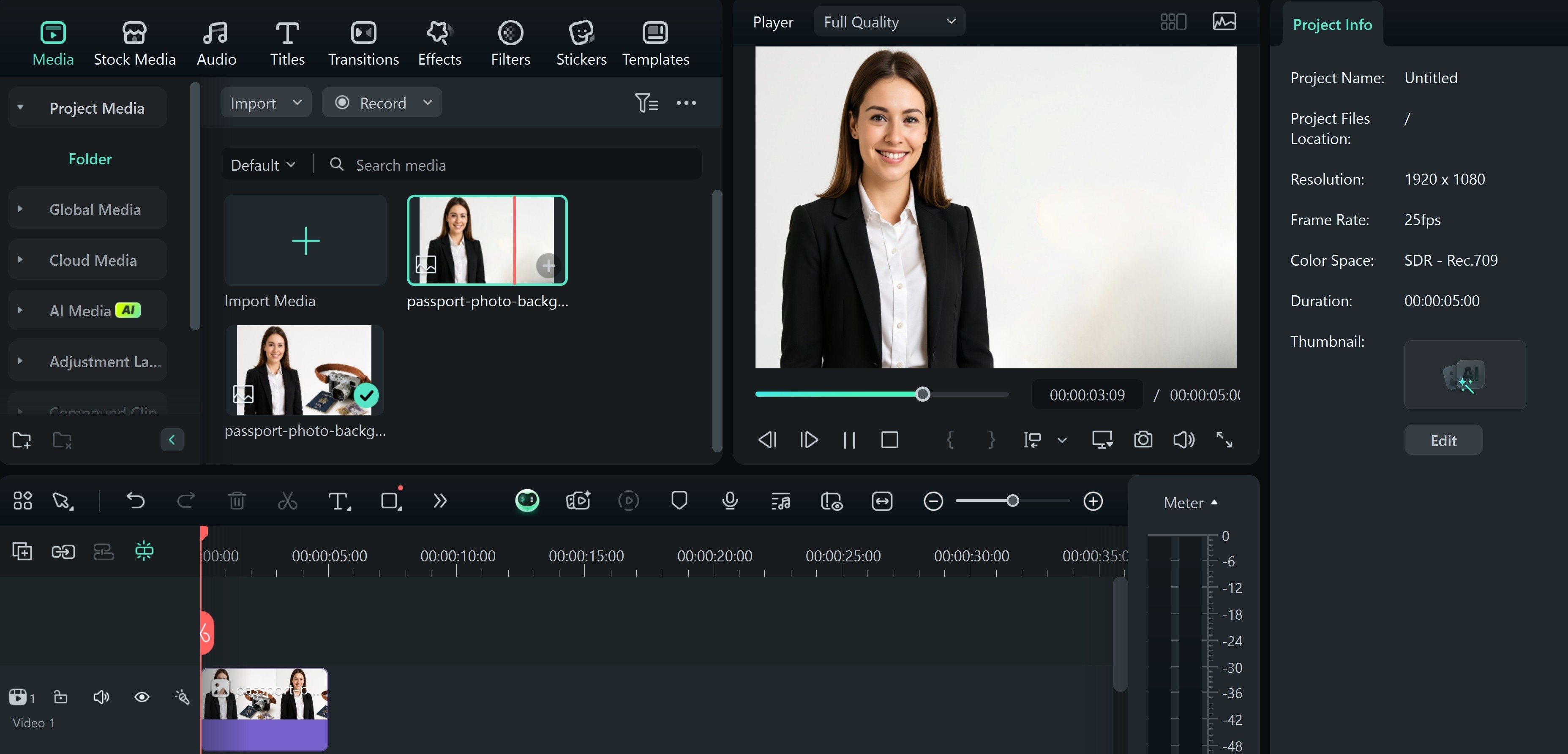
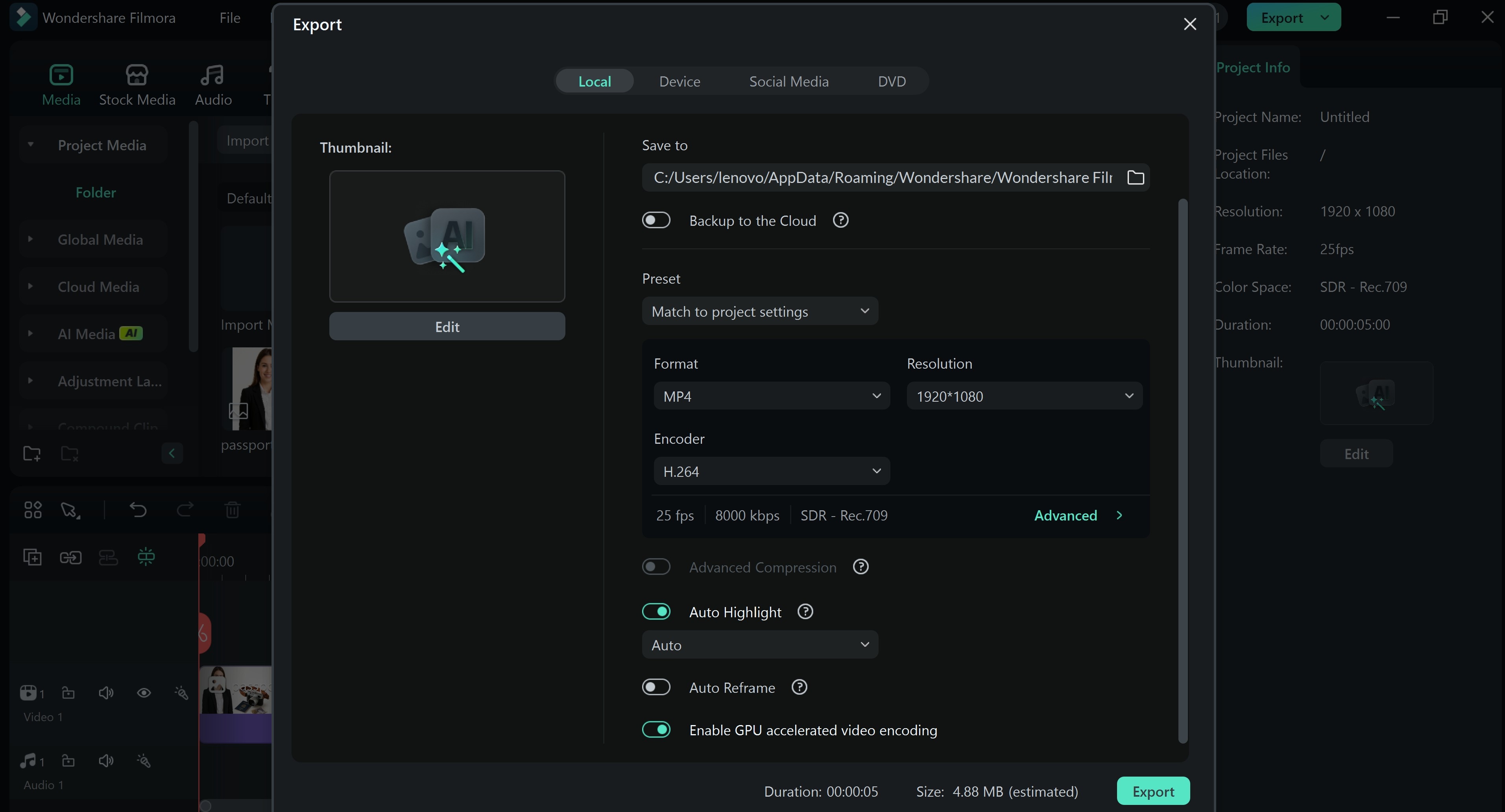

Le conclusioni
Perfezionare una foto del passaporto non deve comportare riprese, visite in studio, o accogliere un'immagine che soddisfa quasi i requisiti ufficiali. Con il rimotore di sfondo per strumenti fotografici passaporto come il taglio ai ritratto di filmora e il rimotore oggetti, si ottiene il controllo completo sullo sfondo della foto.
Quindi, sia che tu stia eliminando una lampada distrazione o convertire un muro textured in uno sfondo bianco pulito. Queste funzionalità, alimentate da un rilevamento intelligente, consentono di isolare il soggetto dell'immagine e rimuovere o sostituire gli sfondi con facilità. Il processo è semplice: evidenziare, cancellare ed esportare in formati di alta qualità come jpeg o png, preservando chiarezza per l'uso ufficiale.
Se stai preparando una foto per gli Stati Uniti, dove uno sfondo bianco è obbligatorio, filmora ti assicura di rimanere conformi senza attriti tecnici. Questo strumento rimuove le ipotesi e ti consente di creare immagini pronte per la presentazione, anche sul cellulare.
Tuttavia, padroneggiareCome utilizzare un rimotore di sfondo fotografico di dimensioni passaportoNon è più facoltativo; E' strategico. Filmora non soddisfa solo le regole; Aumenta la rimozione del passaporto attraverso la modifica intelligente.
 Garanzia di Download Sicuro, zero malware
Garanzia di Download Sicuro, zero malware








